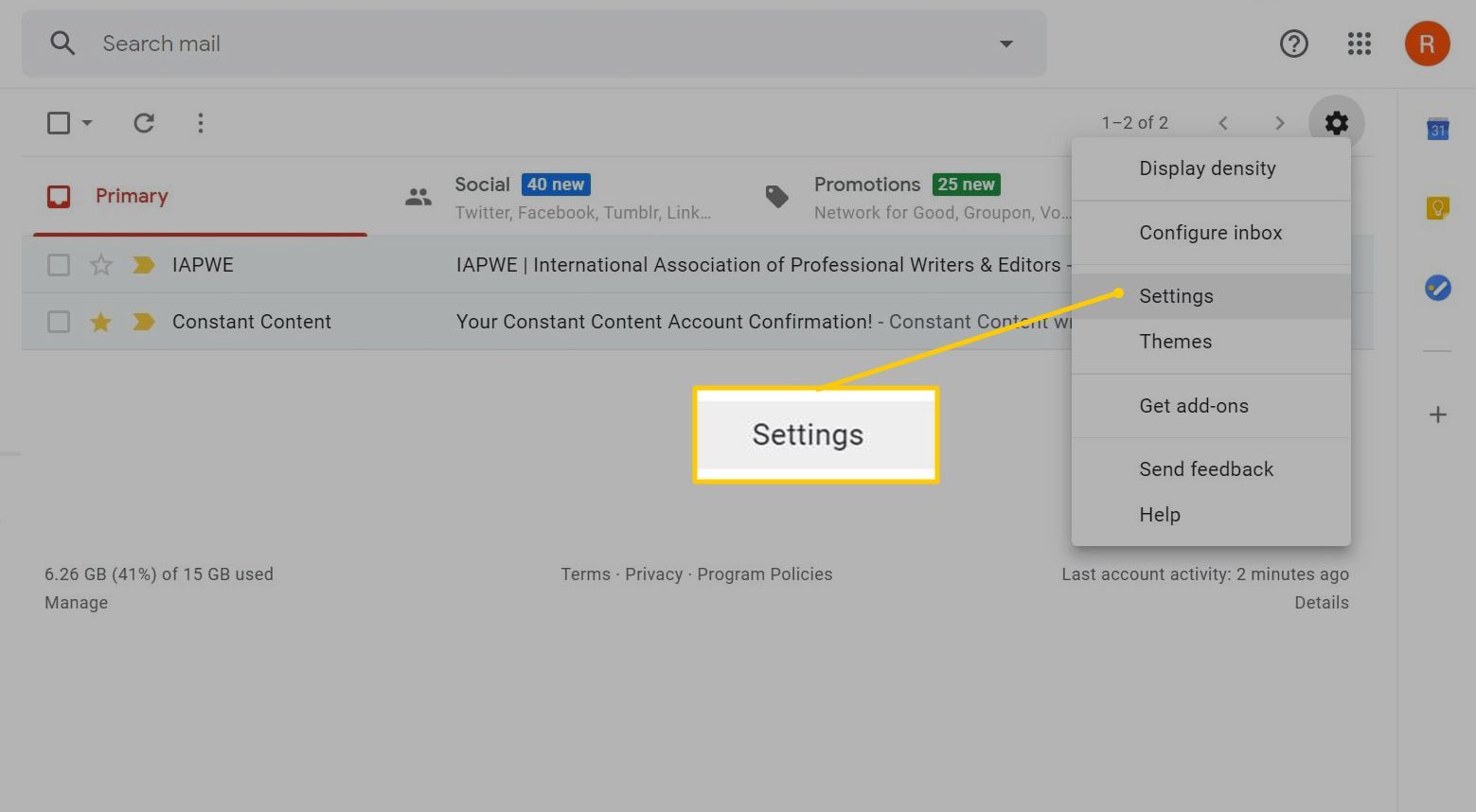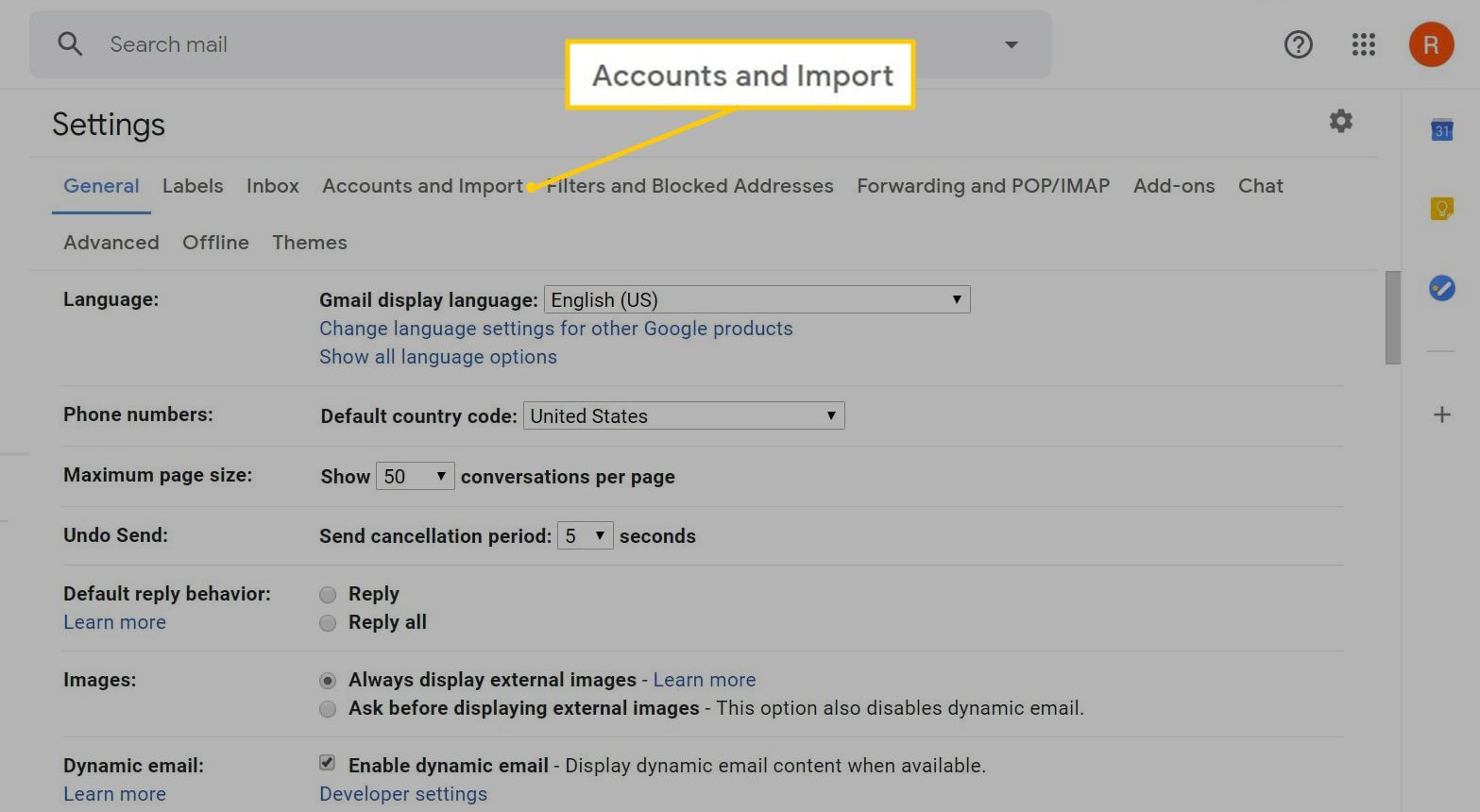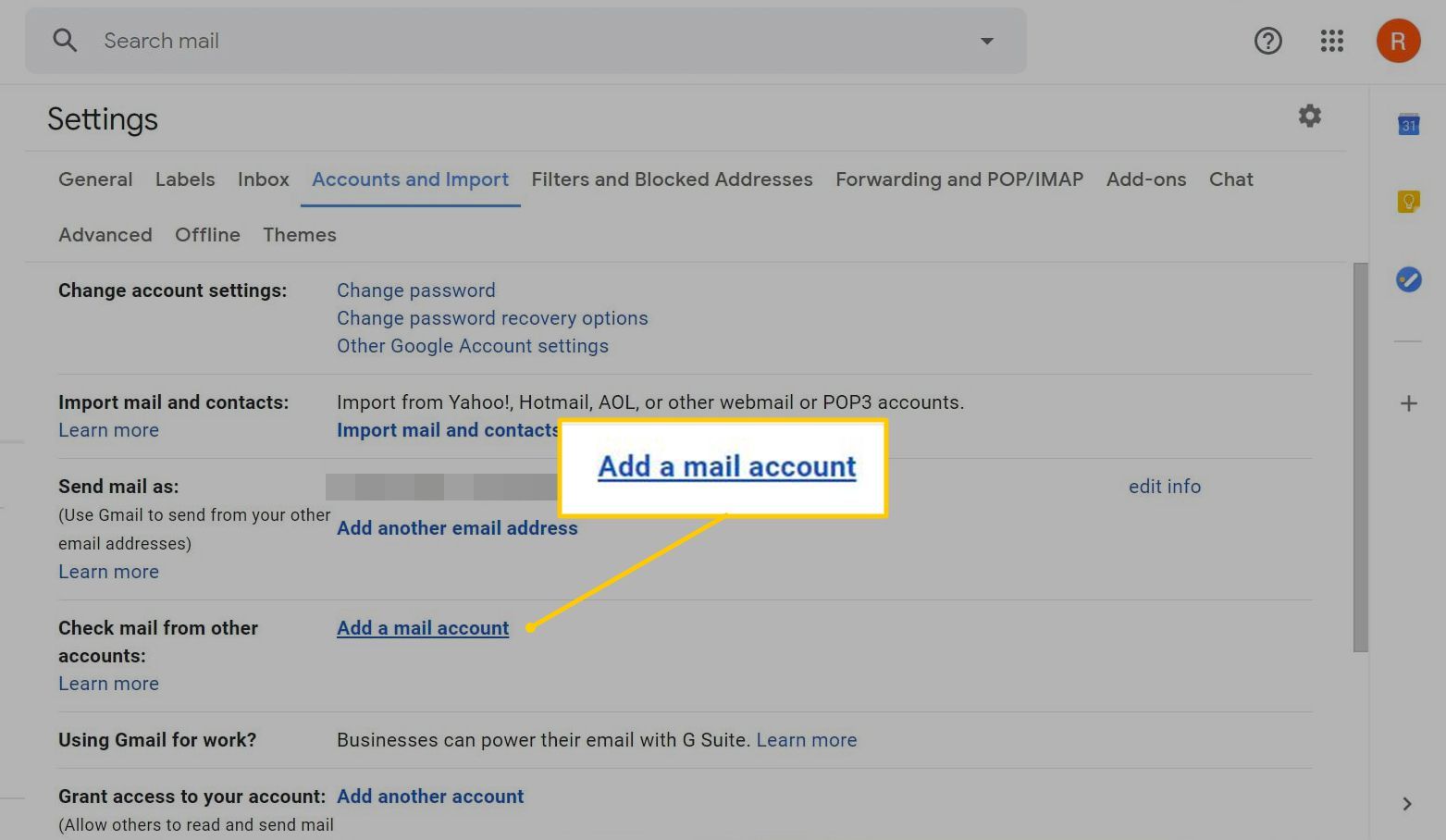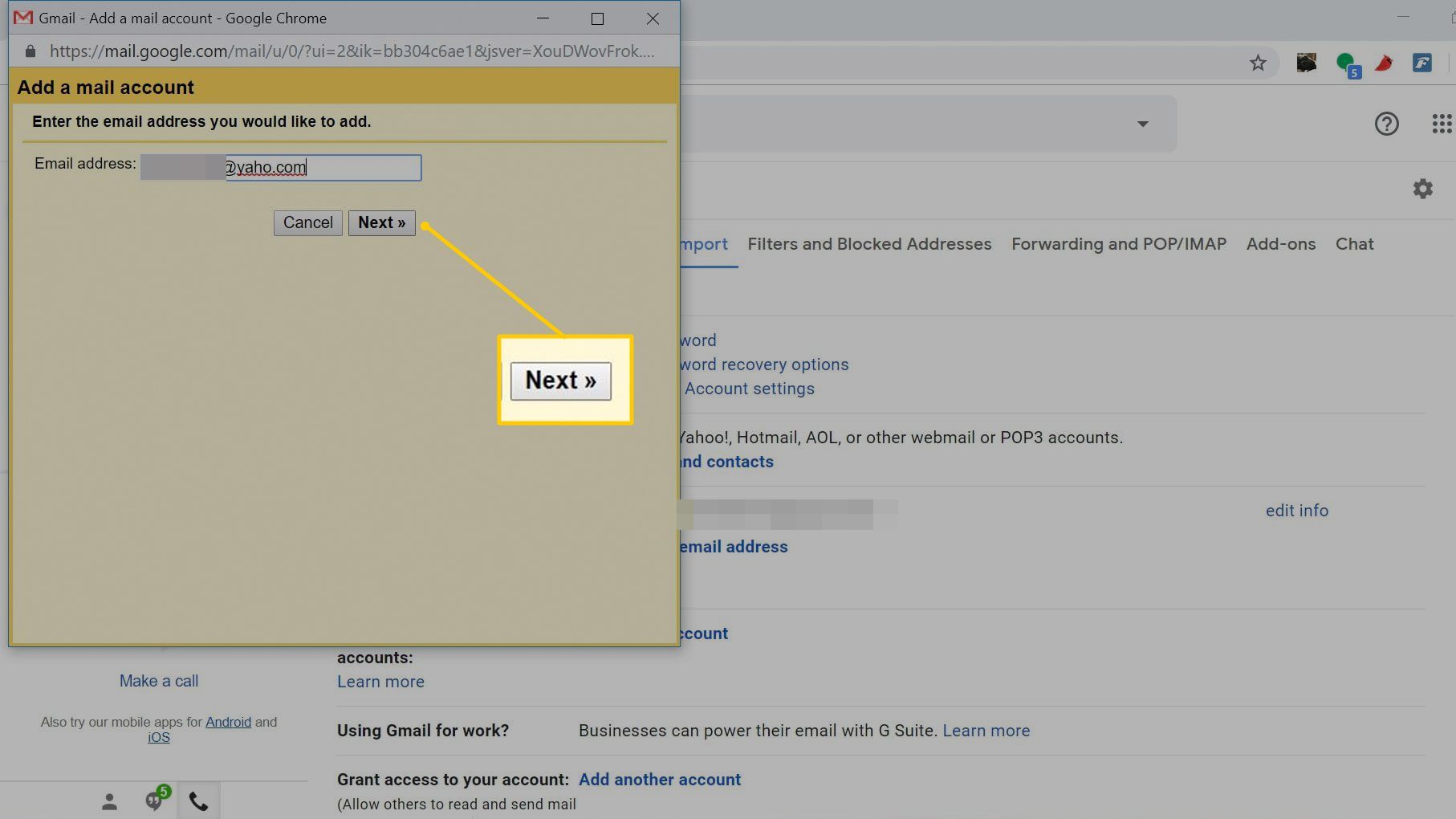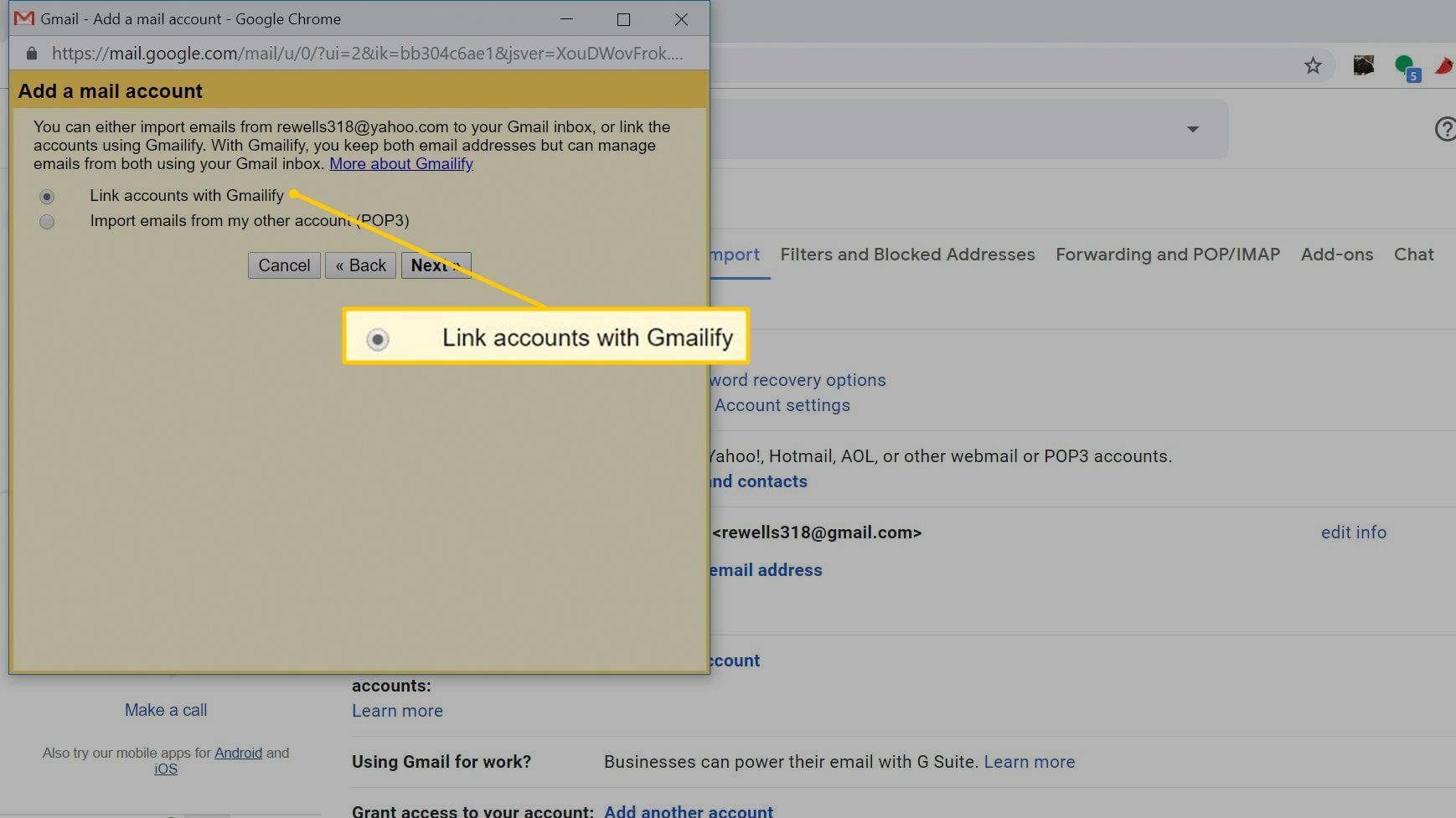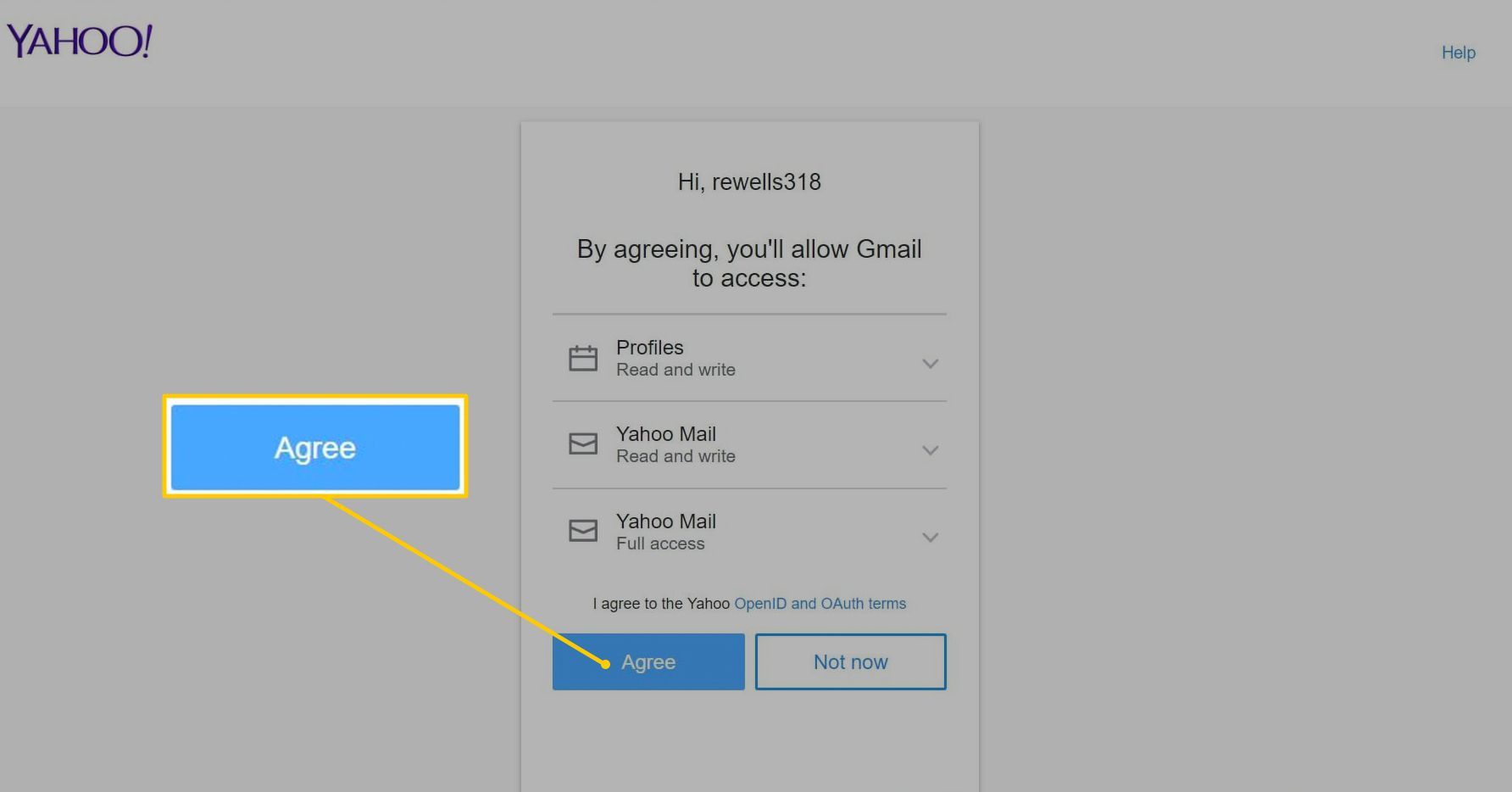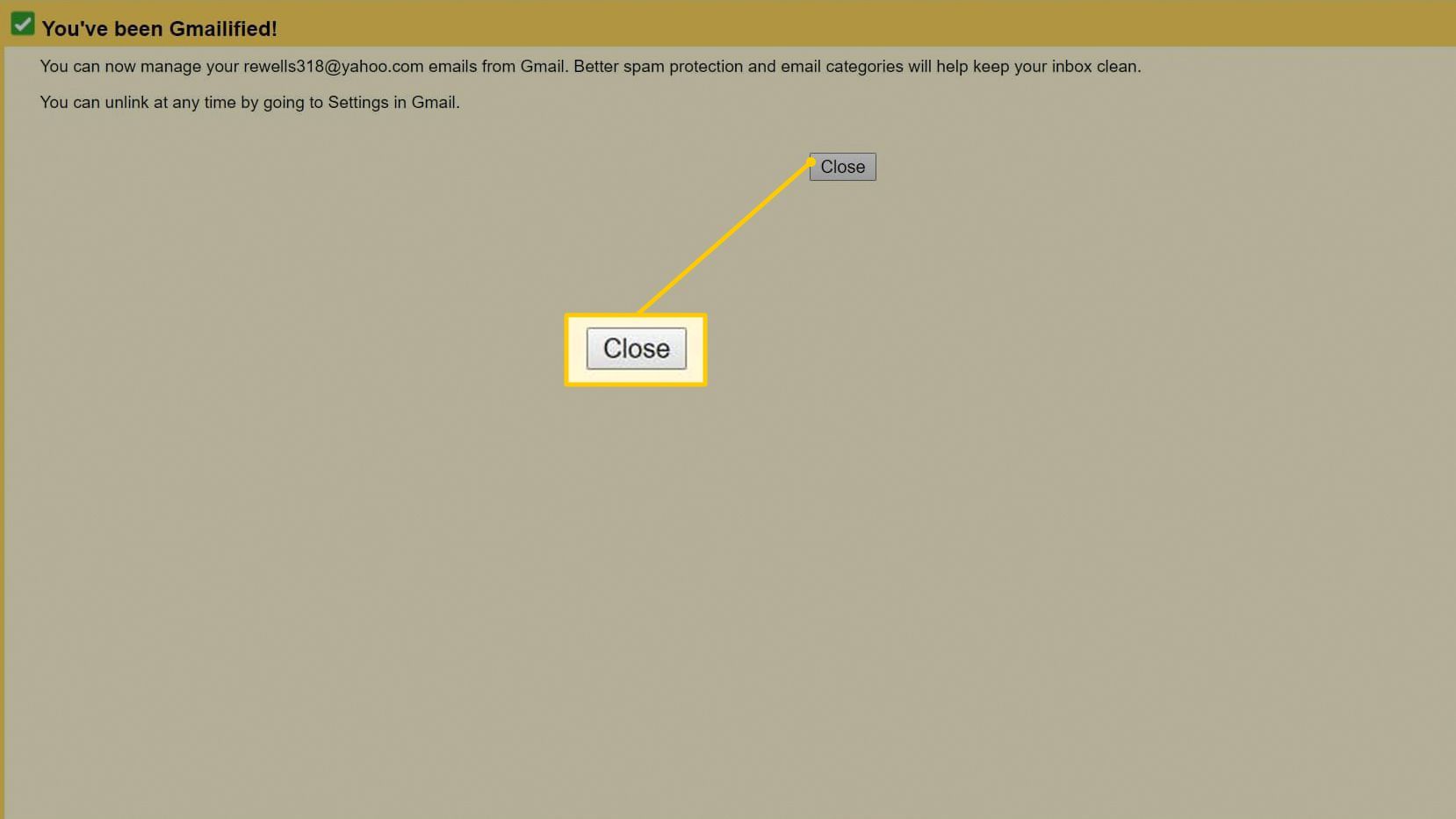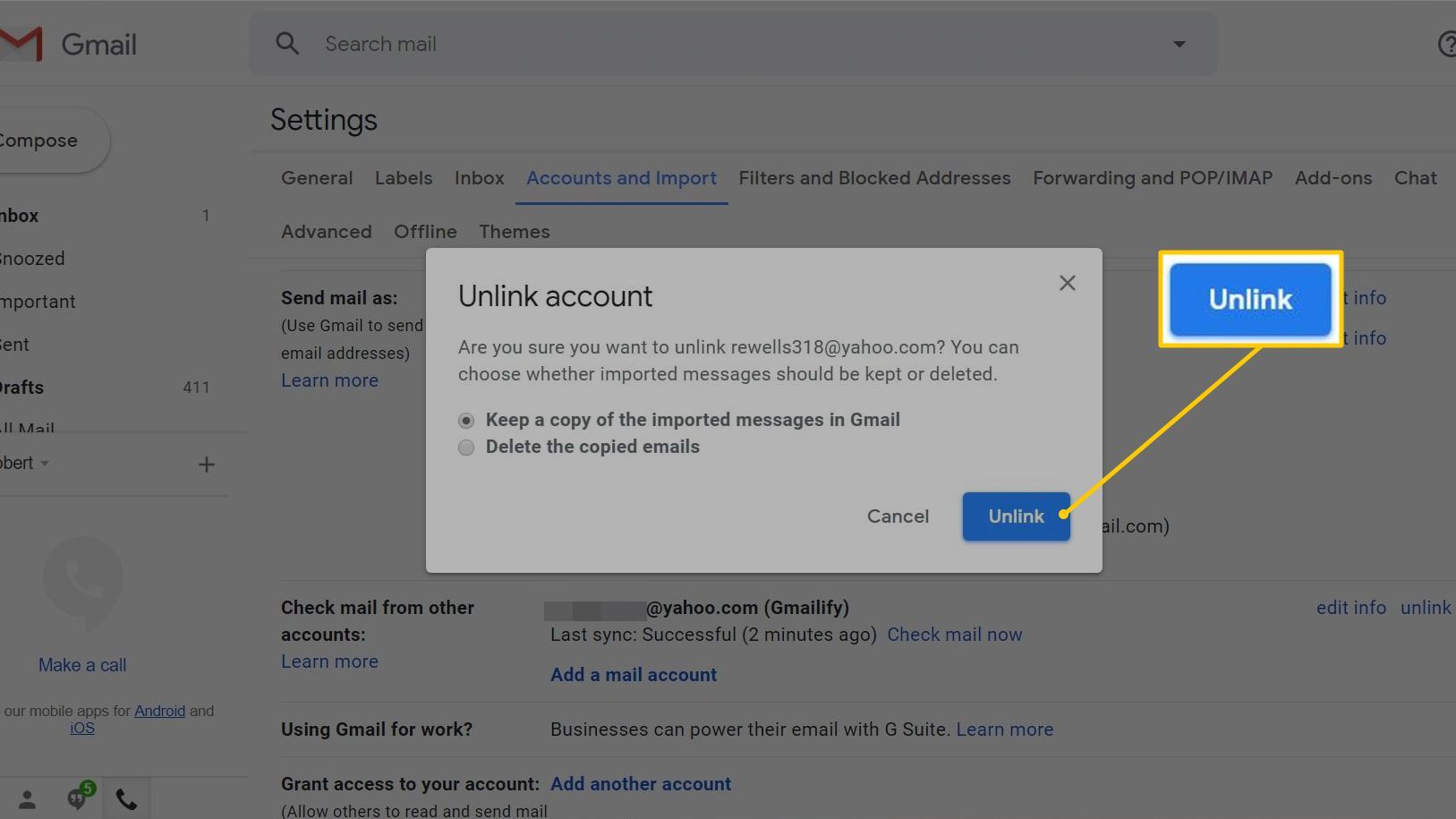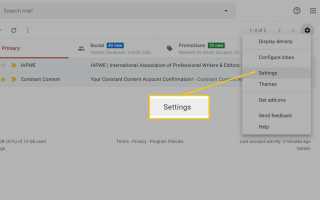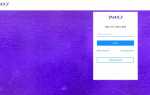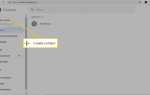Если вы используете Yahoo Mail и Gmail, получайте сообщения Yahoo Mail в обеих учетных записях по мере их поступления. Вы даже можете отправлять сообщения, используя свой адрес электронной почты Yahoo из Gmail, используя сервис под названием Gmailify. Gmailify не требует подписки на Yahoo Mail Pro. До запуска Gmailify в 2016 году вы не могли отправлять или получать сообщения Yahoo Mail через свою учетную запись Gmail, не подписавшись на премиум-сервис Yahoo, но эти функции теперь доступны бесплатно и не требуют от вас импорта контактов Yahoo в Gmail.
Инструкции в этой статье относятся к стандартным веб-версиям Yahoo Mail и Gmail. Все шаги одинаковы в любом браузере.
Как получить доступ к почте Yahoo из Gmail
Чтобы настроить Gmail для получения и отправки сообщений из вашей учетной записи Yahoo Mail:
В Gmail выберите шестерня значок и выберите настройки.

Выбрать Счета и импорт.

в Проверить почту с других аккаунтов раздел, выберите Добавить почтовый аккаунт.

в Адрес электронной почты текстовое поле, введите свой адрес электронной почты Yahoo, затем выберите следующий.

Выбрать Связать аккаунты с Gmailify, затем выберите следующий.
Другой вариант удаляет ваши сообщения из Yahoo Mail. Используйте Gmailify для управления вашей учетной записью Yahoo из Yahoo Mail или из Gmail.

На экране входа в Yahoo Mail введите имя пользователя и пароль, настройте разрешения и выберите Согласен.

в Вы были Gmailified окно, выберите близко.

В Gmail перейдите в настройки > Счета и импорт чтобы убедиться, что настройки настроены так, как вы предполагали.
По умолчанию Gmail отвечает на все сообщения с вашего адреса Gmail. Чтобы изменить этот параметр, перейдите к Отправить почту как раздел и выберите Ответ с того же адреса, на который было отправлено сообщение.
Вернитесь на этот экран в любое время, чтобы отменить связь с вашей учетной записью Yahoo Mail. Когда вы выбираете разъединить рядом с вашим почтовым адресом Yahoo вы можете сохранить или удалить импортированную почту из своей учетной записи Yahoo Mail.